Bài đăng này sẽ chỉ cho bạn cách sử dụng Lịch sử phiên bản để khôi phục các tệp Office . Nếu bạn sử dụng Microsoft Office, đôi khi bạn có thể vô tình xóa hoặc ghi đè lên một tệp quan trọng. May mắn thay, một tính năng hữu ích có tên là Lịch sử phiên bản được Office cung cấp để giúp khôi phục công việc bị mất của bạn. Tiếp tục đọc bài đăng này để tìm hiểu cách bạn có thể sử dụng tính năng này.

Cách xem Lịch sử Phiên bản trong Office 365
Làm theo các bước sau để khôi phục tài liệu Office 365 bằng lịch sử phiên bản:
yopmail thay thế
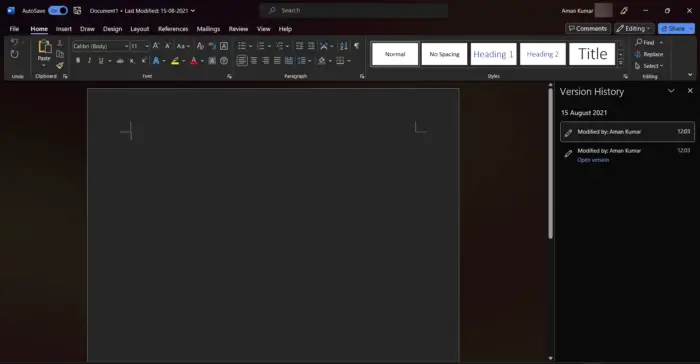
- Mở tệp có Lịch sử Phiên bản mà bạn muốn xem.
- Bấm vào tiêu đề của tập tin của bạn và chọn Lịch sử phiên bản .
- Chọn phiên bản bạn muốn mở. Sau đó, nó sẽ mở trong một cửa sổ riêng.
- Nếu bạn muốn khôi phục lại đã chọn đã mở, hãy chọn Khôi phục .
Cách xem Lịch sử Phiên bản trong Phiên bản Office 2021, 2019
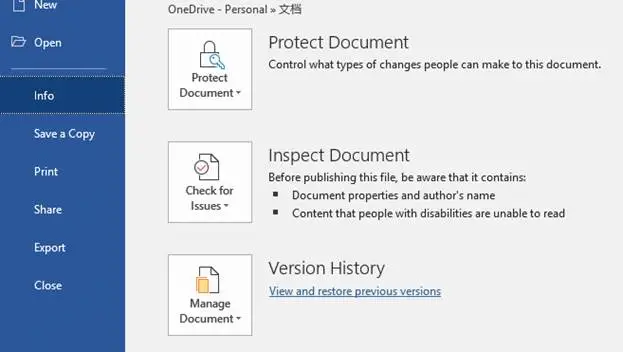
Để khôi phục tệp Microsoft Office bằng Lịch sử phiên bản, hãy làm theo các bước sau:
vị trí ghi chú dính windows 10
- Mở tệp có Lịch sử Phiên bản mà bạn muốn xem.
- Hướng đến Tệp > Thông tin .
- Tại đây, bấm vào Lịch sử phiên bản để xem và khôi phục các phiên bản trước của tệp.
Đọc: Lỗi 0xC004C032 khi cài bản Office dùng thử
Hi vọng điêu nay co ich.
Làm cách nào để khôi phục tài liệu Word thông qua lịch sử phiên bản?
Để khôi phục tài liệu Word bằng tính năng lịch sử phiên bản, hãy mở tệp bạn muốn khôi phục và nhấp vào Tệp > Thông tin > Lịch sử Phiên bản. Tại đây, bạn sẽ tìm thấy tất cả các phiên bản trước của tệp. Chọn phiên bản bạn muốn khôi phục và nhấp vào Khôi phục.
Làm cách nào để khôi phục các tệp đã xóa từ thùng rác?
Tất cả các tệp đã xóa trên PC Windows sẽ chuyển đến thùng rác. Tuy nhiên, Windows cho phép người dùng khôi phục các tệp này. Để làm như vậy, hãy mở Thùng rác, nhấp chuột phải vào Tệp và chọn Khôi phục.















